4 sätt att överföra kontakter från iPhone till PC
Att överföra kontakter från iPhone till PC kan varabekant för några av er. Det rekommenderas att du flyttar kontakter till din dator för att behålla säkerhetskopian så att det kommer att vara till hjälp i framtiden. Här kommer jag att visa dig fyra sätt att överföra kontakter från iPhone till PC inklusive det bästa sättet som hjälper dig att flytta kontakter enkelt.
- Varför rekommenderar du att överföra kontakter från iPhone till PC
- Hur man överför kontakter från iPhone till PC
![]()
Den största fördelen att flytta kontakter från iPhonetill PC är för säkerhetskopiering. Det finns chanser att du kan tappa dina kontakter, antingen genom att raderas av misstag, återställa fabrik eller annat. Om din iPhone är stulen och det inte finns någon väg att få tillbaka kontakterna från den telefonen är du inte säkerhetskopierade. Några andra möjliga situationer inkluderar iPhone-skärmen är trasig eller byter till ny telefon.
Av detta skäl kan du alltid importera kontakter från din iPhone till PC och återställa data tillbaka när du behöver.
![]()
Det finns flera sätt att överföra kontakter från iPhone till PC, varav fyra sätt listas nedan.
Sätt 1: Överför iPhone-kontakter med överföringsverktyg från tredje part
Nu är det så att överföra kontakter från iPhone till PCmycket lättare än tidigare. All kredit går till tredjepartsöverföringsverktyg som har gjort jobbet med att skicka kontakter från en enhet till en annan enhet enklare. Det bästa verktyget för överföring av kontakter från tredje part är Tenorshare iCareFone. Det överför inte bara kontakter från iPhone till PC eller vice versa utan erbjuder också många funktioner till sina användare. Få av dem listas nedan.
- Lätt att använda med intuitivt gränssnitt
- Låt användare lägga till kontakter samt ta bort utvalda och duplicera kontakter
- Överför kontakter i bulk eller selektivt
- Exportera kontakter till olika format som säkerhetskopieringsfiler, Excel-fil, textfil, xml-fil
- Stöder iPhone X, iPhone 8/8 Plus, iPhone 7/7 Plus, iPhone 6 / 6s och andra tidigare modeller
Steg för att flytta kontakter med Tenorshare iCareFone:
- 1. Ladda ner och installera det på din dator. Anslut din iPhone med USB-kabel och klicka sedan på File Manager.
- 2. Klicka på alternativet Kontakter som du hittar på skärmen.
- 3. Alla kontakter på din iPhone visas på skärmen, klicka på Exportera-knappen där du hittar fyra alternativ för att säkerhetskopiera kontakter.
- 4. Välj något av alternativet och så snart du klickar på det alternativet kommer dina kontakter att sparas på din dator.


Sätt 2: Säkerhetskopiera iPhone-kontakter med iTunes
Du kan till och med säkerhetskopiera kontakter från iPhone till PCmed iTunes. Det är den vanligaste metoden för hur man exporterar kontakter från iPhone till PC. Dina kontakter kommer att säkerhetskopieras från iPhone till din PC om du inte har inaktiverat funktionen.
Process för hur du laddar ner kontakter från iPhone till PC:
- 1. Öppna din dator och anslut din iPhone med USB-kabel >> Starta iTunes.
- 2. Klicka på knappen Enhet och klicka på Sammanfattning.
- 3. Välj alternativet "Den här datorn" och klicka på Säkerhetskopiera nu.

Det ögonblick du klickar på knappen "Säkerhetskopiera nu", alltdina kontakter kommer att börja importeras till PC. Observera att kontakter som säkerhetskopieras på detta sätt inte kan läsas direkt om du inte har en tredjeparts iTunes-backup-extraktprogramvara.
Sätt 3: Exportera iPhone-kontakter med iCloud
iCloud har gjort det enklare att exportera iPhone-kontakter till PC. Allt du behöver göra är att spara kontakterna till dig iCloud och med några minuter kan du enkelt ladda ner kontakterna till din PC.
Hur du aktiverar iCloud reservkontakter:
- 1. Lås upp din iPhone och gå till Inställningar >> Klicka på [ditt namn] och tryck på iCloud.
- 2. Växla på Kontakter.
- 3. Öppna nu din dator och logga in på ww.iCloud.com.
- 4. Ange Apple ID och lösenord >> Välj Kontakter.
- 5. Klicka på kugghjulsikonen (du ser på nedre vänstra sidan av skärmen) >> Välj Välj alla och klicka på Exportera vCard.
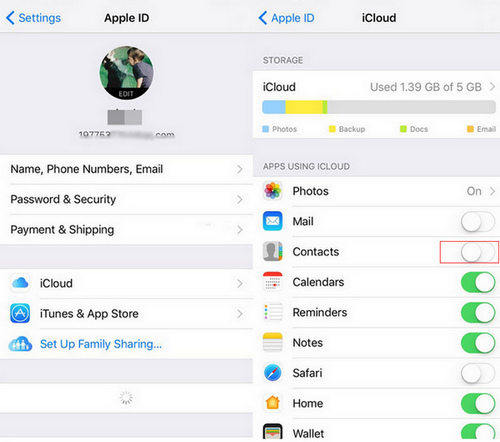
Hur man exporterar till vCard-filer:


Sätt 4: Dela iPhone-kontakter med e-post
Du kan till och med dela kontakt från iPhone till PCmed e-post. Men det som du bara kan skicka en kontakt åt gången. Så om du vill dela många kontakter måste du upprepa samma procedur om och om igen.
Steg som visar hur du skickar iPhone-kontakter till PC via e-post:
- 1. Lås upp din iPhone och gå till Kontakter >> Välj kontakt som du vill skicka och tryck på Dela kontakt.
- 2. Välj nu Mail.
- 3. Dina kontakter kommer att bifogas som .vcf-format i e-post. Ange din adress för att ta emot kontakterna på PC.
- 4.Slutligen öppna e-postmeddelandet på din PC >> Ladda ner kontakten.



Så, ovan nämnda är de fyra sätten att överförakontakter från iPhone till PC. Som jag sa ovan om du enkelt vill överföra kontakter för att få mer flexibilitet när det gäller kontakter så kan du bättre använda Tenorshare iCareFone. Det hjälper dig i alla aspekter när det gäller överföring av kontakter med dess många fördelar. Låt oss veta vad du tycker om dessa metoder i kommentaravsnittet.









